
こんちくわ あ゛じです。
パソコンのHDDをSSDにしただけで満足してませんか?更に爆速に出来るんですよ!
ThinkPad E540を更に高速に出来るの?
家ではいつもオレにベッタリな、相棒のE540くん。
HDDをSSDに換装し、M.2 SSDも取り付けたことで、オレの要求に高速で対応してくれて大変満足しております。
SSDを知ってしまったら、もうHDDには戻れないとか言われてますけど、マジでそれですw
たまに会社でHDDのPCを扱うことがあるんだけど、
アレ?固まってる?
とか心配になる場面が多々あって(実際は処理中)、その違いを痛感します。
そんな高速PCライフを満喫中なオレに、E540くんを更に高速化出来るという情報が舞い込んできたんです。
しかもその高速化率がエグい!
特に費用もかからず、簡単に高速化出来るようなので、早速試してみました。
SSDを更に高速化してみた結果
それでは、待ちきれない人のために、いきなり結果からお伝えしましょう。
ワクワクしますね!w
E540くんのSSDのベンチマークはこんなカンジでした。

それが、ドン!
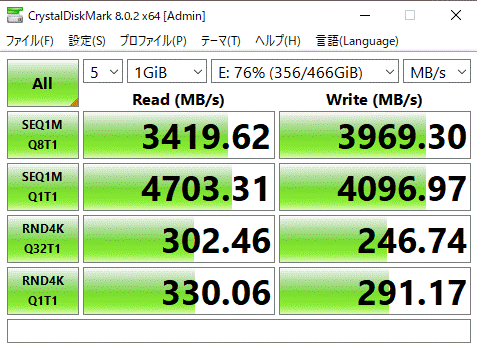
なんじゃこりゃ~!!!
10倍近く速くなってるところもあって、あまりにも差がありすぎて現実味がありませんw
こういう3000台とかってのは、M.2のNVMeタイプでしか見かけない数値です。
高い金出して、NVMeタイプ買わなくて良かった♪w
SSDを10倍の速さにした方法
それでは、この、とんでもないスピードにした方法をお教えしましょう。
方法は簡単です。
とある無料ソフトを入れてボタンを押すだけなんです。
ただし、条件があります。
それは、CrucialのSSDであること。

一番人気のSSDなので、使っている人は多いと思います。
使ってない人も遅くはないので、Crucialに交換しましょうw
このCrucialのSSDに対して、公式の「Storage Executive」という無料ソフトに導入されている「momentum cache」という機能を使うことで、爆速仕様に生まれ変わるんです。
Storage Executiveは以下の機能があります。
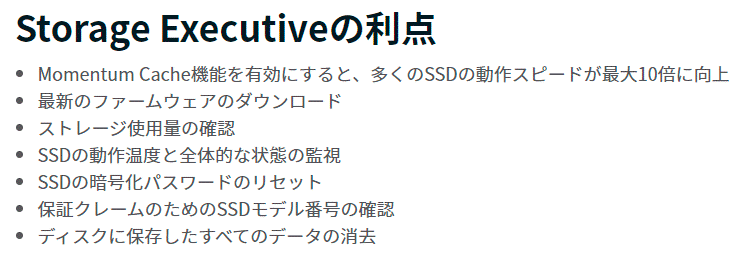
以下ページからダウンロード出来ます。
ダウンロードして開いたら、左項目のmomentum cacheを選びましょう。
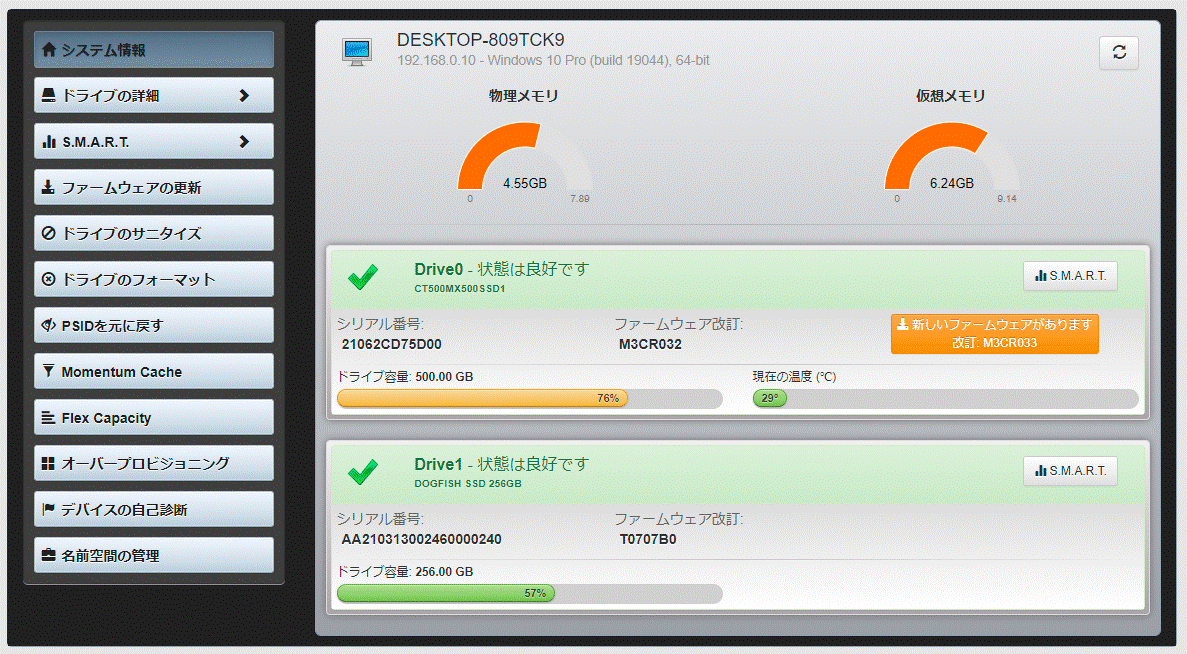
右下の「momentum cacheの有効化」をクリックすれば完了です。

これだけで、超速PCが爆誕!!!
ちなみにCrucialを使っていないPCにもStorage Executiveはインストール出来ますが、momentum cacheの項目は使えませんでしたw
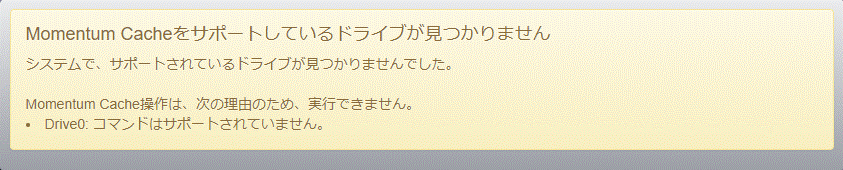
あと、ファームウェアの更新があるってんで更新しようとしても、謎のエラーが表示されて更新出来ません(汗)
複数のPCで同現象を確認したので、ソフト側に問題がありそうです。

とりあえず使えるのは、momentum cacheだけっぽいけど、それだけで十分です。
ぜひ、お試しあれ!
おわりに
こんな爆速を手に入れてご満悦・・・かというと、実はそうでもなかったり。
実はE540くんにはM.2 SSDとCrucialのSSDを取り付けているんですが、WindowsプログラムはM.2 SSDに入れていて、CrucialのSSDはデータ保存用なんです。
あまりCrucialのSSDにはアクセスしないので、イマイチ爆速の恩恵にあずかれない・・・。
しかもM.2 SSDはSATAタイプなので、大して速くないという(汗)
中身入れ替えようかなぁ~。
関連記事


